La trasmissione automatica dei messaggi tra siti, blog e social network può essere effettuata utilizzando un separato Software, tuttavia, molto spesso tale funzione viene implementata direttamente sui server del sito. Pubblicazione automatica su Telegram viene eseguito utilizzando account robotici (bot), che sono progettati per semplificare l'interazione dell'utente con il messenger, inviando istantaneamente comandi al server per eseguire una determinata operazione.
 La pubblicazione automatica su Telegram viene eseguita utilizzando account robotici
La pubblicazione automatica su Telegram viene eseguita utilizzando account robotici Perché è necessaria la pubblicazione automatica dei record da altre risorse
Leader in sé pagina specifica in un social network impone alcuni obblighi al suo proprietario. Affinché il numero degli iscritti cresca costantemente o almeno rimanga allo stesso livello, è necessario aggiornare costantemente i contenuti, fornendo informazioni che possono interessare i visitatori. Il lavoro di un gestore di contenuti è piuttosto laborioso e se è necessario mantenere non una, ma più pagine di diversi social network, la complessità dell'attività aumenta molte volte.
La presenza della funzione di autoposting in Telegram permette di collegare canali e gruppi con fonti esterne. Cioè, quando le informazioni vengono aggiornate, ad esempio su Twitter o VKontakte, appariranno immediatamente in Telegram. Cosa serve?
 La pubblicazione dei record da altre risorse avviene automaticamente
La pubblicazione dei record da altre risorse avviene automaticamente In primo luogo, l'uso della pubblicazione automatica contribuisce a qualcosa di più promozione veloce community, poiché il suo feed sarà costantemente aggiornato con nuovi contenuti. In secondo luogo, in questo caso, ci vuole un ordine di grandezza in meno tempo per pubblicare post, inoltre, una voce può coprire un pubblico più ampio.
Pubblicazione automatica su Telegram da Twitter, RSS, VK, YouTube
Andiamo direttamente a uno dei metodi per implementare l'autoposting in questo messaggero. Per fare ciò, utilizzeremo i "servizi" del chatbot @Manybot. Le istruzioni per impostare la trasmissione automatica utilizzando questo robot sono le seguenti:
 Implementazione dell'auto-posting nel messenger da altri social network
Implementazione dell'auto-posting nel messenger da altri social network - Troviamo il bot @Manybot nella ricerca, clicchiamo sul suo nome e iniziamo un dialogo con esso.
- Per implementare la funzione di traduzione automatica dei record, all'utente verrà chiesto di creare un proprio bot. Per fare ciò, inserisci il comando /addbot oppure seleziona la voce "Aggiungi un nuovo bot" dal menu che si trova nella parte inferiore dello schermo.
- Nella finestra di dialogo verranno visualizzate le istruzioni per la creazione di un bot, in base alle quali è necessario eseguire i seguenti passaggi:
- avviare un dialogo con il bot @BotFather;
- inserisci il comando /newbot;
- trovare un nome (in qualsiasi lingua) e un link (in inglese), che deve necessariamente terminare con “bot”, ad esempio @autoposting_bot (in futuro useremo questo nome come esempio);
- ottieni un token (chiave) dall'API @BotFather e copialo;
- torna al dialogo con @Manybot e incolla la chiave nel campo di inserimento del messaggio.
- Dopo aver inserito correttamente la chiave, apparirà un messaggio che informa che il tuo token è stato accettato e che il bot è stato creato e configurato. Ulteriore lavoro viene svolto con il bot appena creato.
- Crea una finestra di dialogo con @autoposting_bot facendo clic sul suo nome.
- Inviamo il comando /autoposting al bot.
- Si apre un menu dal quale è possibile selezionare la sorgente di trasmissione. Sono disponibili i seguenti servizi: Twitter, YouTube, VK, RSS.
- Dopo aver selezionato un servizio, si propone di fornire un collegamento a proprio conto in lui.
- Rendiamo @autoposting_bot l'amministratore del canale o del gruppo per il quale viene creato l'autobroadcast.
Dopo aver completato tutti i punti di questa istruzione, il bot aggiornerà automaticamente il contenuto di un particolare canale/gruppo con nuove voci dalle fonti specificate.
Un metodo semplice per implementare la pubblicazione automatica da pagine e gruppi su VKontakte
C'è un altro robot che ti permette di automatizzare la pubblicazione dei post. Il suo nome è @aPosterBot. Nonostante sia adattato esclusivamente per la trasmissione da VKontakte, questo è abbastanza per molti utenti di lingua russa del messenger. Inoltre, l'installazione non richiede più di 5 minuti. Per questo hai bisogno di:
- Trova @aPosterBot nella ricerca, clicca sul suo nome e inizia un dialogo con lui.
- Per impostare la pubblicazione automatica, all'utente verrà richiesto di seguire il collegamento e seguire le istruzioni.
- Cliccando sul collegamento si aprirà una pagina nel browser, dove verrà indicato il codice, ad esempio /startL5D69NPu0KJaqybR, che è necessario copiare.
- Devi tornare al messenger e inviare un messaggio con il codice al robot @aPosterBot .
- Se il codice è stato inserito correttamente, l'utente riceverà una notifica di avvenuta autorizzazione e gli verrà chiesto di tornare alla pagina del browser.
- Al ritorno al browser, apparirà una finestra di dialogo in cui è necessario:
- negli appositi campi indicare il nome del gruppo VKontakte e il canale Telegram;
- fare clic sul pulsante "Salva".
- L'ultimo passaggio è aggiungere @aPosterBot agli amministratori del canale (altrimenti il robot non sarà in grado di pubblicare post lì).
 Implementazione di questa funzione dal social network VKontakte
Implementazione di questa funzione dal social network VKontakte Affinché la pubblicazione automatica funzioni, il gruppo/pagina VK deve essere aperto a tutti gli utenti Internet. Il robot @aPosterBot monitora il contenuto del gruppo VKontakte ogni 10 minuti e lo invia immediatamente a Telegram quando vengono visualizzati nuovi post.
I metodi per impostare una trasmissione automatizzata, menzionati sopra, sono tra i più semplici e sono disponibili per qualsiasi utente di Telegram. La cosa principale è che ti permettono di implementare questa funzione abbastanza veloce e senza una singola riga di codice, quindi non sono richieste conoscenze di programmazione.
Abbiamo scritto di recente di. Oggi daremo un'occhiata più da vicino a come effettuare voci ritardate in Telegram e come tenere traccia delle statistiche del canale.
Il bot universale ControllerBot ci aiuterà in questo. Con esso, non solo puoi visualizzare i rapporti e pianificare i post, ma anche formattare e aggiungere pulsanti in linea ai messaggi.
Sotto è istruzioni passo passo come collegare il canale al bot e utilizzarne le funzioni.
Collegamenti dei canali al ControllerBot
Cerca @ControllerBot e seleziona un bot.
Fare clic su "Start" e quindi scegliere la lingua preferita.

Aggiungere nuovo canale immettere il comando /addchannel. Per utilizzare ControllerBot e connettere un canale, devi prima creare il tuo bot. Per fare ciò, fare clic su "Connetti nuovo bot”

Per creare un nuovo bot, dobbiamo utilizzare un altro bot chiamato @FatherBot. Trovalo nella ricerca, fai clic su "Start" e invia il comando /newbot.

Immettere il nome del bot, quindi il nome utente del bot (il nome utente deve terminare con la parola bot).

Il tuo bot è stato creato. Inoltra il messaggio ricevuto o solo il token del bot al ControllerBot.

Successivamente, aggiungi il bot creato agli amministratori del tuo canale. Per fare ciò, vai alle impostazioni del canale, seleziona "Amministratori", quindi fai clic su "Aggiungi amministratore". Nella ricerca, inserisci il nome utente del bot e impostalo come amministratore.

Quindi vai su ControllerBot e inviagli il nome utente del tuo canale o qualsiasi messaggio dal tuo canale. Successivamente, dovresti ricevere una risposta che il canale è stato collegato correttamente. Resta solo da inserire il nome della tua città per la quale impostare il fuso orario impostazione corretta pubblicazione ritardata.

Ora puoi visualizzare le statistiche del canale e impostare post ritardati.
Come monitorare le statistiche del canale Telegram
Per visualizzare le statistiche, chiamare il menu ControllerBot e selezionare la voce “Statistiche”.


Come impostare la pubblicazione ritardata
Per impostare la pubblicazione ritardata in Telegram, seleziona "Crea post" nel menu ControllerBot. Successivamente, verrai trasferito al bot che hai creato. Quindi, fai clic su "Inizia" e scrivi il messaggio che desideri pubblicare. Quindi, nel menu del bot, fai clic su "Avanti" e seleziona "Posponi".
![]()
Se desideri posticipare un post per oggi, inserisci l'ora in cui desideri pubblicare. Ad esempio, se vuoi postare alle 12:31, puoi semplicemente inserire "12 31" separato da uno spazio, un punto o due punti. Se tutto è stato eseguito correttamente, riceverai un messaggio di risposta con la data specificata.


Ieri (25/01/2017), con mio grande rammarico, il bot è stato aggiornato. L'interfaccia e lo schema del robot sono cambiati. Ora, per pubblicare post, devi creare il tuo bot. Il token da cui deve essere fornito agli sviluppatori. Il che chiaramente non ci semplifica la vita. Sì, e la sicurezza del tuo canale è in discussione.
Anche l'interfaccia del bot ha subito delle modifiche e non è diventata più comoda come prima. Invece di pulsanti grandi e piacevoli, apparvero quelli piccoli e poco appariscenti. Mi dispiace ma questo momento Non ho trovato alcun analogo di questo bot.
Se utilizzi un altro bot per i post ritardati, fammelo sapere e lo proverò, scriverò una guida e una recensione. Tuttavia, voglio che la tua interazione con Telegram sia sicura e conveniente.
Per coloro che sono nel mare fino alle ginocchia e che non sono fermati dalle difficoltà, questa istruzione è stata scritta.
I. Fase preparatoria.
Come ho detto sopra, dalla versione 2.0 le regole sono cambiate. Per prima cosa devi creare il tuo bot. Ricorda, il bot che crei verrà utilizzato solo per creare e pubblicare post. Caricalo con gli altri funzioni utili non puoi. Andare:
1) vai al bot @BotFather trovandolo nella barra di ricerca nell'angolo in alto a sinistra

premere START e inviare il comando /newbot;
2) inventare e inserire il nome del bot, quindi il nome utente del bot;
3) Viene creato il bot.
Una volta creato, invia il token al "Controller Bot". Il token è evidenziato nell'immagine qui sotto, è una lunga stringa di lettere e numeri. Copialo e incollalo in "Controller".

4) aggiungi il bot appena creato agli admin del canale in cui utilizzerai il "Controller Bot". Per questo:
ma. Vai alle "Informazioni" del tuo canale e clicca sulla voce "amministratori" (per questo devi avere tu stesso i diritti di amministratore).

B. Nella finestra che appare, seleziona "Aggiungi amministratore"

in. Nella finestra appena apparsa, nel campo "cerca", digita il link al bot, nel mio caso è @shkolamishleniaBot

d. Evidenzia il suo nome facendo clic su di esso e fai clic su "Ok" sul messaggio aggiungi bot all'amministratore.

Su questo fase preparatoria completato.
II. Lavorare con un bot
Eccoci finalmente arrivati al menu del robot. Se la lingua del tuo bot non è il russo per impostazione predefinita, fai clic sulla voce "Impostazioni", quindi sulla voce "lingua" e seleziona "Russo". Verrai trasferito automaticamente al menu principale.

Prima di creare post, devi aggiungere i canali in cui pubblicherai questi post. Per fare ciò, utilizzare la voce "Canali". Premiamo.
Seleziona la voce "Aggiungi canale" e seleziona il tuo bot attraverso il quale lavoreremo con il "Controller".

Quindi inviamo il "nome utente" del tuo canale (ad esempio - "@shkolamishlenia").

E inserisci la città per indicare il fuso orario.

Verrai trasferito al menu per la creazione dei post.
Passiamo alla creazione e alla pubblicazione di post ritardati. Prima di tutto, fai clic sulla voce - "Crea un post".

Vedrai un elenco di canali in cui puoi pubblicare contenuti. Scegli quello che desideri e vai al menu successivo.
Nel campo contrassegnato nella figura seguente, incolla il contenuto. Può essere un'immagine, un file, un testo, collegamenti, inviare e fare clic su "Avanti".

richiesta . Durante l'incollaggio, puoi creare un pulsante di collegamento al tuo canale, per questo:
 Fare clic sul pulsante "Aggiungi tastiera".
Fare clic sul pulsante "Aggiungi tastiera".  Scrivi un comando, si presenta così: la prima parte è ciò che sarà visibile sul pulsante, la seconda, dopo il "-" è il link a cui verrà effettuata la transizione quando si fa clic sul pulsante e invialo facendo clic sulla busta blu. Esempio: vai al canale - https://telegram.me/bestrus
Scrivi un comando, si presenta così: la prima parte è ciò che sarà visibile sul pulsante, la seconda, dopo il "-" è il link a cui verrà effettuata la transizione quando si fa clic sul pulsante e invialo facendo clic sulla busta blu. Esempio: vai al canale - https://telegram.me/bestrus  Fare clic su "Fine" e il pulsante è pronto.
Fare clic su "Fine" e il pulsante è pronto.  Ecco come apparirà il post con un pulsante di collegamento.
Ecco come apparirà il post con un pulsante di collegamento. Dopo aver aggiunto il contenuto e aver fatto clic sul pulsante "Avanti", devi decidere se vuoi inviare il post al canale ora o se vuoi ritardare la pubblicazione.

Per creare una pubblicazione posticipata, fai clic su - "Rinvia" e seleziona l'ora del post. C'è tasti rapidi- "Oggi", "Domani", "Dopo Domani". Per programmare un post per un'altra data, digita uno spazio - "ore minuti giorno mese", cioè il tuo messaggio dovrebbe apparire così - "10 20 27 01", il che significa che - il messaggio è posticipato al 27 gennaio e verrà rilasciato a 10-20.

Dopo aver impostato l'ora, vedrai un messaggio sulla creazione del post.

Il processo di creazione è completo.
Puoi visualizzare la coda dei post in sospeso nel menu "Gestisci post".

Vai alla gestione e seleziona un canale.


E vedrai un elenco di tutti i post in attesa di essere pubblicati.

Selezionando uno di essi sarai in grado di "Visualizzare" il suo contenuto o "Eliminarlo".

Ecco fatto, ora sai come creare post programmati e gestirli. Iscriviti ai miei canali - " Il tuo telegramma " e "Scuola del pensiero" .
Ci aspettano molte cose interessanti!
PS Altri suggerimenti.
- tutorial
introduzione
Vi avverto subito: nell'articolo c'è pochissimo contenuto tecnico. È praticamente istruzioni passo passo per chi non è molto esperto termini tecnici utenti. Per le persone esperte (e per quelle che sono troppo pigre per leggere molto testo), fornirò due link: Telegram Bots API + IFTTT Maker Channel.Ora di più. Penso che tutti abbiano sentito parlare del messaggero di Telegram. Probabilmente, molti conoscono persino la semplice API per la creazione di bot in questo messenger. Inoltre, non molto tempo fa, T ha introdotto la possibilità di creare i cosiddetti "canali" (canali), che semplificano l'invio di messaggi istantanei a quasi tutti gli iscritti al canale. Infine, le ultime novità: i bot possono ora essere aggiunti come amministratori ai canali, ovvero tali invii possono essere eseguiti automaticamente.
Penso che non sia necessario spiegare che questo apre una gamma abbastanza ampia di opportunità per servizi vari. Ad esempio, sono riuscito a fare quanto segue abbastanza rapidamente:
- tre canali (@RedditTop , @r_pics , @gone_wild - attento, l'ultimo con contenuti "per adulti") che importano ogni ora posti migliori da Reddit (e due dei suoi subreddit);
- un altro canale che fa lo stesso con i post di 9GAG;
- e, infine, ha avviato un astuto bot @JamesBot , che inoltra in modo anonimo tutti i messaggi che gli sono stati scritti a canale comune(@secret_ru , @secret_en , @secret_es , @secret_ar o @secret_fa a seconda della lingua). Si è scoperto chat anonima grado medio di spazzatura.
- posta un messaggio in un canale,
- invia un messaggio a una chat preselezionata (dove è stato aggiunto il nostro bot),
- inviare un messaggio a un utente pre-specificato (che ha aggiunto un bot a se stesso).

Passaggio 1. Crea un bot.
Sulla questione della creazione di un bot, è necessario contattare il bot più importante: @BotFather . Ti verranno chieste due cose: il nome che verrà visualizzato nell'elenco delle finestre di dialogo e nome utente, tramite il quale è possibile trovare il tuo bot (deve essere univoco). Se l'obiettivo è pubblicare post nel canale, né l'uno né l'altro contano molto (solo tu vedrai il tuo bot di amministrazione).Dopo aver ricevuto le risposte a queste due domande, BotFather dovrebbe darti gettone il tuo robot Si presenta così:
123456789: Blablabla...
Il messaggio con il token non deve essere perso e il token stesso non deve essere divulgato a nessuno, poiché il token consente a chiunque di fingere di essere il tuo bot.
![]()
Passaggio 2. Crea un canale.
La creazione di un canale è un passaggio facoltativo. Se lo desideri, puoi inviare messaggi alla chat o all'utente (tuttavia, dovrai prima scoprire il loro id - ne parleremo più avanti).Nel tuo client Telegram, scegli di creare un nuovo messaggio - nuovo canale(sembra essere tutto clienti ufficiali ora supportalo). Indichiamo il nome, la descrizione e la foto a piacere. Il canale deve essere pubblico, quindi specifichiamo il tipo Pubblico e impostiamo ora l'indirizzo ("nome utente") per il canale. Puoi saltare il passaggio dell'invito agli amici.
Quando il canale è stato creato, vai alle sue impostazioni, apri l'elenco degli amministratori e aggiungi il bot creato nel primo passaggio (cerca per nome utente).

Passaggio 3. Configura l'integrazione su IFTTT.
Andiamo a IFTTT. Registrati se non l'hai già fatto. IFTTT ti consente di creare molti trigger come "importa da", "in quali condizioni", "esporta in". Si chiamano "ricette". Crea una nuova ricetta: Crea una ricetta .Innanzitutto, è necessario selezionare una fonte e una condizione specifica (trigger), in base alla quale la ricetta dovrebbe funzionare. Qui non sei limitato da nulla: se vuoi - segui i tweet per hashtag, se vuoi - trasferisci i tuoi post da Facebook. Non entrerò nei dettagli, è piuttosto semplice.
L'ultima parte della ricetta è "quello": scegli cosa fare se la condizione è soddisfatta. Qui devi entrare nella ricerca Creatore, selezionalo, quindi l'unico azione disponibile - Fai una richiesta web. Infine - la fase più importante, la compilazione dei campi:
- URL: api.telegram.org/bot
- metodo: INVIARE
- tipo di contenuto: applicazione/json
- corpo:("id_chat":"@
Nota: invece di
Chiarimento: se vuoi mandare un messaggio non ad un canale, ma ad una chat o persona specifica(per te, ad esempio), quindi invece di "@
Gruppi dentro App Telegram sono organizzati in modo abbastanza democratico e i partecipanti alle discussioni possono invitare amici, cambiare il nome nel profilo o nella foto. Di recente, gli sviluppatori hanno deciso di creare la possibilità di aggiungere un amministratore di Telegram.
Sistema di amministrazione
Gli amministratori di Telegram agiscono come moderatori e invece di un moderatore è del tutto possibile inserire un bot. L'uso della moderazione è causato da un aumento del numero di abbonati regolari. I moderatori possono scegliere e impostare le regole in base alle quali opererà la community. Per impostazione predefinita, tutti i partecipanti possono gestire le impostazioni, ma gli utenti possono anche impostare i propri gestori e aggiungere le firme dell'amministratore di Telegram per comodità.
Per nominare un amministratore di Telegram, devi cliccare sul suo nome nel canale in alto:
Successivamente, vai al menu delle impostazioni del gruppo:  Quindi è necessario fare clic sulla voce "Assegna amministratore":
Quindi è necessario fare clic sulla voce "Assegna amministratore":

Successivamente, nella voce "Amministratori", puoi selezionare un candidato dall'elenco dei contatti. Per impostazione predefinita, questo è il creatore del canale: 
Inoltre, invece di un amministratore (per automatizzare la pubblicazione dei post), puoi inserire un bot. Per fare ciò, contatta il bot principale con il comando @BotFather e specifica il nome visualizzato nel canale e un nome utente univoco robot creato. Quando pubblichi post, il nome e il nome utente non contano (li vedrai solo tu).
Funzioni degli amministratori di Telegram
L'amministratore di Telegram può nominare i leader dei propri gruppi. Quando acceso regime limitato possono aggiungere e rimuovere utenti dalla discussione di gruppo. L'amministratore del supergruppo informa gli utenti con messaggi aggiunti, che non sono disponibili nei gruppi e nei canali.
Come creare un supergruppo? Per questo hai bisogno gruppo regolare converti selezionando "Converti in supergruppo" dal menu: 
Tieni presente che questa azione è irreversibile, quindi crea un supergruppo se ha senso utilizzarlo: 
Con l'aiuto dei messaggi allegati, gli amministratori possono informare tutti i partecipanti. Per allegare un messaggio in un supergruppo, devi cliccare sul messaggio; comparirà un menù in cui selezionare la voce “Allega” (lasciare un segno di spunta sulla voce “Avvisare tutti i partecipanti”):


Tutto, ora il messaggio allegato viene visualizzato nella parte superiore della chat ed è visibile a tutti gli utenti:
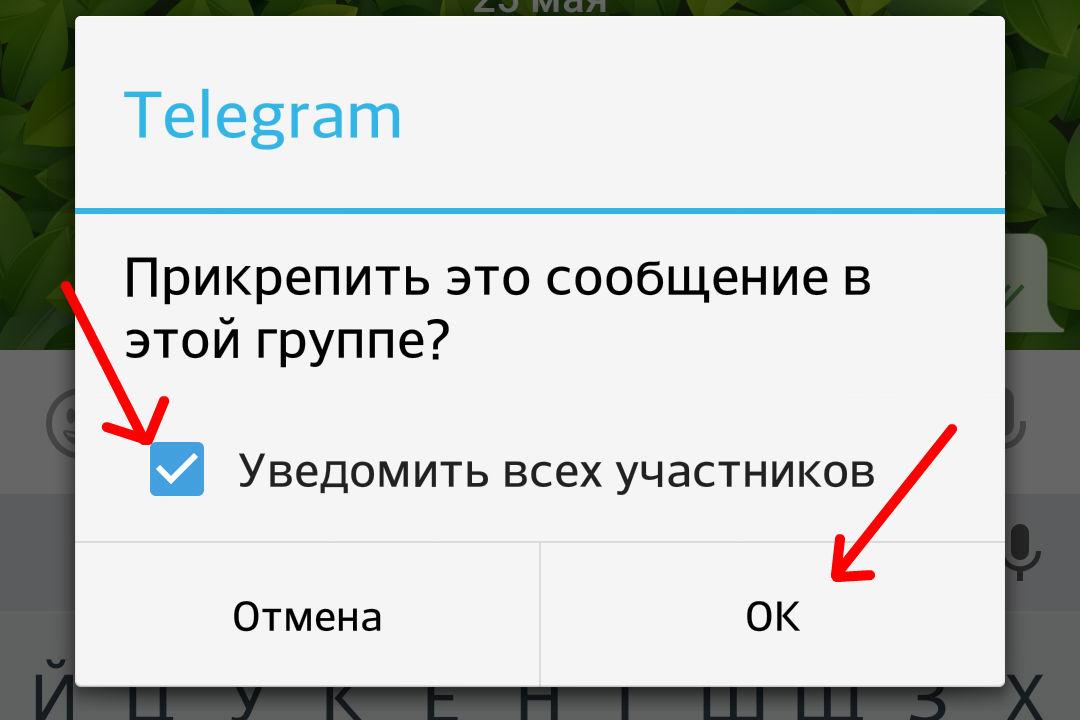

Gli amministratori di Telegram sono divisi in categorie, dove ognuno avrà i propri compiti e la propria firma: ad esempio, una categoria chatta con i clienti, la seconda monitora le notifiche dei clienti, il terzo gruppo svolge le attività correnti e viene in aiuto del secondo gruppo di amministratori . Tutti i compiti per migliorare la chat si riducono a garantire che l'amministratore di Telegram sia visibile a ciascun utente della chat. Nel processo di lavoro, le responsabilità sono distribuite tra gli amministratori: ciascuno svolge le funzioni a proprio piacimento. La ripartizione delle responsabilità può essere concordata in corrispondenza personale con i capigruppo.
I gestori dei canali vedono gli ultimi 200 iscritti a Telegram, ma gli utenti non li vedono. Per quanto riguarda i canali stessi, risposta non hanno. I messaggi, così come appaiono, vanno in profondità nella storia ed è possibile farli uscire da lì solo attraverso un feedback, menzionando il nickname nei messaggi.
Come impostare una firma per i messaggi su un canale
Lo strumento principale per l'interazione tra gli utenti di Telegram e l'amministratore è il feed di aggiornamento, dove i partecipanti possono trovare informazioni sullo stato del sistema e chiedere consigli sui loro problemi. La chat è una continuazione visiva del discorso e in questa forma consente di organizzare meglio lo scambio di informazioni.
In alcuni casi, è necessario sapere da chi proviene il messaggio. A tal fine possono essere assegnate firme canale informativo. Per abilitare questa funzione, nelle impostazioni del canale è necessario selezionare la voce "Firma messaggi" (firme dei messaggi). Quindi tutti i messaggi saranno firmati dal tuo nickname.
Quindi, per modificare la firma, fai clic sul nome del canale, vai al menu delle impostazioni a destra angolo superiore e seleziona Modifica: 
Quindi, seleziona "Firma messaggi: 
Nelle impostazioni, specificare/modificare l'accesso, il tipo di canale (privato, generale). Se necessario, eliminare il canale.

I messaggi firmati hanno questo aspetto (Admin Ivanovich):

Come puoi vedere, la logica di interazione con il programma durante l'installazione di una firma è semplice, devi solo studiare attentamente la struttura del menu delle impostazioni.
Per uso aziendale, è possibile aggiungere alla chat amministratori in servizio (oltre che bot) e gestori e, a tal proposito, Telegram sostituisce supporto tecnico. app intelligente facilita notevolmente la comunicazione con i clienti, velocizzando lo scambio di informazioni. Per fare un confronto, ricorda qual è, in media, il tempo di comunicazione con l'amministrazione tramite ticket.
Il grande vantaggio di Telegram sta diventando aperto codice di programmazione, le cui funzioni, se lo si desidera, possono essere assegnate ai compiti in corso. Ad esempio, puoi apportare modifiche alla visualizzazione delle chat (sono visualizzate troppo grandi nell'elenco), comprimerle in un feed, oppure affinare la ricerca all'interno di una chat di Telegram, rendere possibile contrassegnare tutte le chat come lette, assegnare un raggruppare in chat, impostare una modifica dell'ordinamento durante la ricerca e molto altro.
Puoi lasciare tutte le domande sull'utilizzo dell'applicazione, note e suggerimenti per il miglioramento nei commenti a questo articolo.



